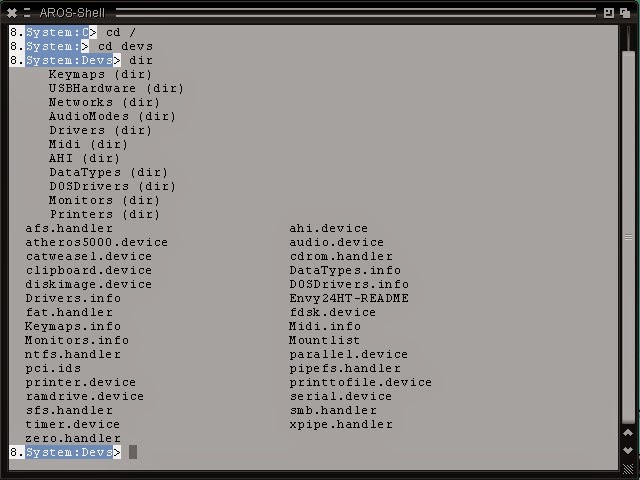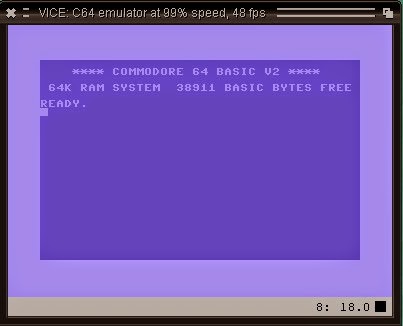|
Vendredi 01 août 2025 - 20:15 |
| Translate |
|
| Rubriques |
| Réseaux sociaux |
|
| Liste des jeux Amiga |
|
| Trucs et astuces |
|
| Glossaire |
|
| Galeries |
|
| Téléchargement |
|
| Liens |
|
| Partenaires |
|
| A Propos |
|
| Contact |
|

|
|
Note : traduction par David Brunet.
Aujourd'hui, j'ai jeté un coup d'oeil sur AEROS 3.5, une distribution logicielle AROS (AROS Research Operating System) publiée sur PC x86.
Présentation
AROS est un travail pour produire un AmigaOS à code source ouvert notamment sur plate-forme x86. L'an dernier, j'avais testé la distribution Icaros Desktop 2.0 sur un ordinateur portable AspireOne de chez Acer. Il existe plusieurs variantes d'AROS, à l'image de Linux. Une de ces variantes se nomme AEROS, qui est basée sur Broadway, une autre distribution AROS.
Le concept général d'AEROS, si je comprends bien, est d'accepter le fait que les pilotes AROS (assez limités) ne vont pas s'améliorer de sitôt. AEROS prend donc un raccourci en utilisant Debian Linux en tant que base (ou hôte) pour les divers pilotes, et fait tourner AROS par-dessus.
AmiKit fonctionne sur un concept similaire avec AmigaOS 3.x, mais avec une version de Linux bien plus réduite, et qui est amorçable sur n'importe quel PC x86 depuis une clé USB (il nécessite par ailleurs le CD d'Amiga Forever pour fonctionner).
Ce type de distribution en mode hôte a l'avantage de pouvoir faire tourner AROS sur plus de PC. Il s'appuie sur la grande communauté de développeurs Linux et sur une meilleure gestion des pilotes pour le matériel moderne.
AEROS est actuellement distribué en tant que système d'exploitation par ARES Computer, société gérée par Pascal Papara qui vend des logiciels et systèmes sous AROS. Les développeurs d'AEROS sont nombreux et sont listés sur cette page. Il existe les versions AEROS Plus (pour les utilisateurs enregistrés) et AEROS, version standard et gratuite pour tous. AEROS Plus est la dernière version en date d'AEROS, alors que la variante gratuite n'est disponible qu'avec quelques versions de retard.
La dernière version gratuite est la 3.5 qui a été publiée en 2013. Elle est téléchargeable ici et uniquement via le protocole Torrent. L'archive est assez grosse puisqu'elle fait 2,88 Go. Vous avez donc besoin d'un client Torrent pour récupérer cette archive. J'utilise personnellement Vuze sur Mac OS X mais il existe plein d'autres clients.
C'est donc cette version 3.5 gratuite d'AEROS que je vais tester aujourd'hui. Pour ce test, j'ai sorti mon Asus K52F, qui est ordinateur portable assez standard. Je l'utilise pour tester les distributions Linux, et récemment, j'y ai également testé ElementaryOS qui est d'ailleurs très bon.
Installation
L'archive d'AEROS est livrée sur une image ISO de DVD, que vous devrez graver sur un DVD avant de commencer l'installation. Le DVD est amorçable, donc vous pouvez tester le système sans rien installer sur votre ordinateur. Une fois le DVD inséré, il s'amorce et vous arrivez à l'écran de démarrage initial :

Je choisis de démarrer depuis le DVD. Après quelques instants, le bureau d'AEROS apparaît. On peut y voir une icône "InstallAEROS" qui permet d'installer le système sur votre disque dur. C'est ce que je veux faire.
On peut noter que Wanderer est le bureau par défaut d'AEROS. Icaros Desktop 2.0, une autre distribution AROS, dispose lui de Directory Opus 5.9 Magellan.

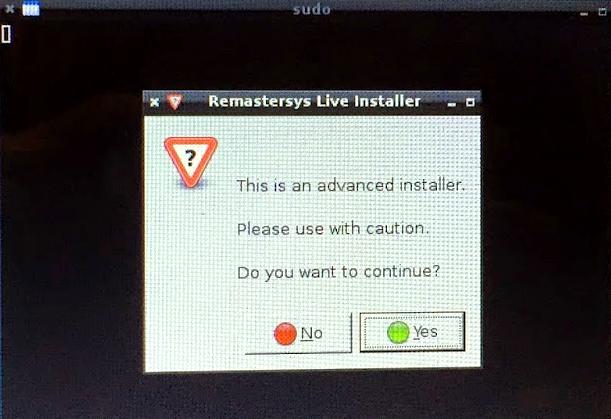
Je sélectionne le contrôleur de disque dur de mon système. Choix facile car il est le seul !


J'ai reformaté la partition système "/dev/sda1" avec le système de fichiers Ext4.














Le bureau d'AEROS s'affiche ensuite, c'est le même que celui du DVD.
Aperçu du bureau d'AEROS
Au bas de l'écran se trouve un sélectionneur d'applications qui apparaît quand la souris passe dessus. En bas à droite se trouve une icône "ARES Computer" qui est en fait la barre QLaunch. Quand on clique dessus, elle se déplie et montre toute une série d'icônes, elles-mêmes avec des sous-menus pour lancer des applications.
Dans les préférences, vous pouvez changer son déploiement de façon vertical au lieu d'horizontal.
Dans les sous-menus, il y a un outil pour réaliser des captures d'écran, ce qui me permet de faire de plus jolies images à partir de maintenant. Mais cet outil à quelques problèmes : je n'ai pas trouvé comment le rendre invisible lors des captures d'écran, ce qui m'oblige à rogner le côté droit de l'image ou à laisser l'application visible. En regardant les captures d'écran d'autres personnes, je me suis rendu compte qu'ils avaient eu le même problème.
La barre principale de QLaunch dispose des icônes suivantes : Power Off (extinction), Reboot (redémarrage), OtherOS (pour les émulateurs), SimpleMail (courrier électronique), Internet (OWB), Chat (logiciels de discussion en ligne), Classic (émulation Amiga Classic avec FS-UAE), Games (jeux), My Apps (applications), Places (vos documents, musiques, images, etc.), Tools (outils), Linux (programmes Linux), Prefs (pour Wanderer, les thèmes, etc.).
Voici un exemple montrant les sous-menus de QLaunch, avec les icônes OtherOS et VICE C64 :
On voit nettement qu'AEROS est un mélange de Linux et d'AROS car on peut lancer certaines applications Linux (Chromium, FS-UAE, GIMP, WIFI Config...) depuis le même bureau AEROS.
Voici quelques applications fonctionnant sous AEROS/AROS : HivelyTracker, Directory Opus 4 et un Shell.
Voici une fenêtre typique d'AEROS, qui montre ici la partition système. La flèche bleue présente en haut à droite de la fenêtre vous permet de retourner au répertoire précédent. La barre grise (cellule de saisie) vous permet d'entrer directement le chemin de vos partitions/répertoires.

J'ai testé la version AROS de MPlayer, qui fonctionne bien mais sans overlay.
Une chose intéressante à noter : quand vous insérez une clé USB, c'est le côté Linux qui le monte et une fenêtre Linux apparaît. Si je ferme la fenêtre et je double-clique sur l'icône "Removable Device" (périphérique amovible) qui est sur le bureau, je peux accéder au contenu de la clé USB.
J'ai ensuite mis mes terribles compétences de conception graphique à l'épreuve avec le logiciel Lunapaint.
Janus-UAE et FS-UAE (qui nécessitent la présence de fichiers de la suite Amiga Forever) sont aussi disponibles afin d'émuler l'Amiga Classic. Je ne les ai pas encore bien testés mais je présume qu'ils fonctionnent comme avec Icaros Desktop.




Les deux captures d'écran suivantes montrent des applications Linux qui fonctionnent côte à côte avec des applications AROS :

Une gestionnaire de fichiers

Le logiciel de dessin GIMP
AEROS est sans aucun doute un concept intéressant, qui mise sur la force de Linux pour contrebalancer les faiblesses d'AROS, notamment au niveau des pilotes et des applications modernes comme GIMP, OpenOffice, Chromium, etc.
Je craignais qu'AROS ne perde son identité en se mélangeant à Linux, mais cela ne semble pas être le cas avec AEROS 3.5.
Cela dit, il y a certainement des choses qui peuvent être améliorées ; AROS a toujours été un peu bogué (ce n'est pas spécifique à AEROS) et plusieurs applications ont tout simplement planté lors de leur exécution.

J'ai aussi essayé de changer les thèmes graphiques (il en existe avec le style Icaros, MorphOS et AmigaOS). Mais je n'ai pas réussi à en changer. Une fenêtre me demande en permanence d'insérer le volume "Themes:". Voici cependant l'aperçu de quelques thèmes :


Je vais continuer à suivre avec intérêt le développement d'AEROS, et aussi d'AROS. Espérons qu'ils continueront d'évoluer et deviendront encore meilleur !
|
Nom : AEROS 3.5. Développeurs : Pascal Papara, AROS Team, divers. Genre : système d'exploitation/distribution logicielle. Date : 2013. Configuration minimale : ordinateur x86, 256 Mo de mémoire. Licence : gratuiciel. Téléchargement : www.aeros-os.org. |
|